विज्ञापन
 आपने डेस्कटॉप से दस्तावेज़ फ़ाइलों को किसी विशिष्ट दस्तावेज़ फ़ोल्डर, या आयातित संगीत फ़ाइलों में कितनी बार स्थानांतरित किया है म्यूज़िक फ़ोल्डर से लेकर आईट्यून्स लाइब्रेरी तक, या डाउनलोड की गई फ़िल्मों को आपके मल्टीमीडिया द्वारा खेलने योग्य प्रारूप में परिवर्तित किया जा सकता है खिलाड़ियों? क्या आपने कभी सोचा है कि आज के बेहद स्मार्ट कंप्यूटर को इन रूटीन को स्वचालित बनाने में सक्षम होना चाहिए बजाय इसके कि आप इन्हें मैन्युअल रूप से करें।
आपने डेस्कटॉप से दस्तावेज़ फ़ाइलों को किसी विशिष्ट दस्तावेज़ फ़ोल्डर, या आयातित संगीत फ़ाइलों में कितनी बार स्थानांतरित किया है म्यूज़िक फ़ोल्डर से लेकर आईट्यून्स लाइब्रेरी तक, या डाउनलोड की गई फ़िल्मों को आपके मल्टीमीडिया द्वारा खेलने योग्य प्रारूप में परिवर्तित किया जा सकता है खिलाड़ियों? क्या आपने कभी सोचा है कि आज के बेहद स्मार्ट कंप्यूटर को इन रूटीन को स्वचालित बनाने में सक्षम होना चाहिए बजाय इसके कि आप इन्हें मैन्युअल रूप से करें।
फिर भी, इन मार्गों को मैन्युअल रूप से करना ठीक वही है जो बहुत से लोग करते हैं; यह इसके बिल्कुल विपरीत हैकंप्यूटर हमारे जीवन को आसान बनाने के लिए बनाया गया है”दर्शन। सौभाग्य से, कई अनुप्रयोग हैं जो हमें उन सांसारिक कार्यों को स्वचालित करने में मदद कर सकते हैं और हमें अपना वास्तविक काम करने के लिए अधिक समय दे सकते हैं। उन उपकरणों में से एक है उद्यान.
डाउनलोड का वितरण
Belvedere एक फाइल और फोल्डर प्रबंधक है जिसे लोगों द्वारा बनाया गया है Lifehacker. यह मैक के लिए हेज़ेल नामक एक समान उपकरण से प्रेरित है। हमने पहले भी कई बार बेलवेदर का उल्लेख किया है, लेकिन इसे और अधिक संपूर्ण रूप देने के लिए कभी नहीं मिला। बेलवेदर क्या कर सकता है, इसकी स्पष्ट तस्वीर देने के लिए, आइए एक नजर डालते हैं कि मैं अपने डाउनलोड को प्रबंधित करने के लिए टूल का उपयोग कैसे करता हूं।
एक डाउनलोड फ्रीक के रूप में जिसने अभी-अभी एक बेहतर इंटरनेट प्रदाता पाया है, मैं नेट को बंद करने में दिलचस्पी लेता हूं (भले ही इसमें से अधिकांश को बाद में हटा दिया जाएगा)। इसलिए यह केवल तर्कसंगत है कि मेरा डाउनलोड फ़ोल्डर सभी प्रकार की फ़ाइलों और फ़ोल्डरों के साथ बंद है। समस्या को हल करने के लिए मैंने जो किया, उन फाइलों को उनके संबंधित फ़ोल्डर में वितरित करने के लिए कुछ नियम निर्धारित किए गए थे।
मैंने आवेदन खोला और "क्लिक" कियाप्लस (+)"बटन" के तहतफ़ोल्डर“मॉनिटर करने के लिए एक फ़ोल्डर जोड़ने के लिए फलक। इस मामले में, मैंने अपना डाउनलोड फ़ोल्डर सूची में जोड़ा।
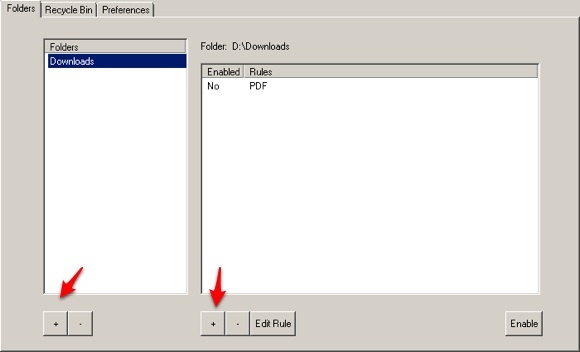
फिर बाएं फलक पर डाउनलोड फ़ोल्डर का चयन करते समय, मैंने "क्लिक" कियाप्लस (+)"बटन" परनियम"एक नियम जोड़ने के अधिकार पर फलक।
मैं डाउनलोड किए गए फ़ोल्डर से सभी डाउनलोड की गई पीडीएफ फाइलों को विशेष रूप से पीडीएफ के लिए सौंपे गए फ़ोल्डर में ले जाने के लिए एक नियम बनाने जा रहा था, इसलिए "एक नियम बनाएं"विंडो," के तहतपालन करने की शर्तें“मैंने निर्दिष्ट किया कि फाइल एक्सटेंशन पीडीएफ होना चाहिए; और नीचे "यदि निर्दिष्ट शर्तों को पूरा किया जाता है तो क्या कार्रवाई की जानी चाहिए"मैंने बेल्वेडियर को ड्राइव डी: \ में पीडीएफ नामक एक फ़ोल्डर में फ़ाइल ले जाने के लिए कहा।

फिर, नियम को सक्रिय करने के लिए, मैंने जाँच की “सक्रियखिड़की के ऊपरी दाएं कोने पर स्थित बॉक्स।
उपलब्ध शर्तें जो आप चुन सकते हैं: नाम, विस्तार, आकार, तथा तारीख.
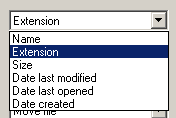
जबकि उपलब्ध क्रियाएं हैं: हटो, नाम बदलें, रीसायकल बिन को भेजें, हटाएं, कॉपी करें तथा फ़ाइल खोलें.
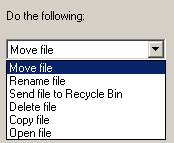
पीडीएफ नियम के अलावा, मैंने अपने डाउनलोड फ़ोल्डर के लिए कई अन्य नियम भी बनाए हैं, जैसे कि संगीत को स्थानांतरित करना आइट्यून्स लाइब्रेरी के लिए फ़ाइलें, मूवी फ़ाइलों को मूवी फ़ोल्डर, उनके शीर्षक के अनुसार फ़ोल्डर्स के लिए कॉमिक फाइलें, आदि। आप जितने चाहें उतने फोल्डर जोड़ सकते हैं और जितने भी नियमों का पालन करना चाहते हैं।
Belvedere आपको अपनी रीसायकल बिन को नियमित रूप से समय-समय पर खाली करने में आपकी मदद करने में सक्षम है जो आपने निर्दिष्ट की है।
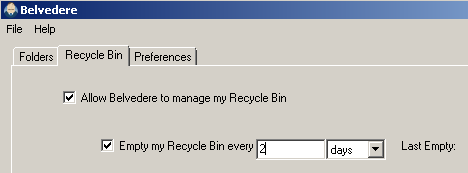
अन्य संभावित Usages
जहाँ तक मुझे पता है, विंडोज पर अन्य समान अनुप्रयोगों में बेल्वेडियर सबसे अच्छा विकल्प है। शर्तों और कार्यों के संयोजन का उपयोग करके, कोई भी आसानी से उसकी फ़ाइलों और फ़ोल्डरों के प्रबंधन के लिए नियम बना सकता है। Belvedere के कई संभावित उपयोग हैं जिन्हें आप कर सकते हैं। यहां कई विचार दिए गए हैं जिनका मैं व्यक्तिगत रूप से उपयोग करता हूं:
- स्वचालित रूप से मूवी फ़ाइलों को एक फ़ोल्डर में ले जाएं, जहां उनकी सहायता से उन्हें iPod के अनुकूल प्रारूप में परिवर्तित किया जाएगा DropFolders देखें फ़ोल्डर और कन्वर्ट वीडियो फ़ाइलें DropFolders और हैंडब्रेक के साथ अधिक पढ़ें . उसके बाद आइट्यून्स द्वारा उठाए जाने वाले परिणामों को दूसरे फ़ोल्डर में ले जाया जाएगा।
- विशेष रूप से टैग किए गए फ़ोल्डर को किसी अन्य स्थान पर ले जाएं। चूंकि मैं हमेशा एक फ़ोल्डर के अंदर एक परियोजना से संबंधित सभी सामग्री "के तहत"वर्तमान में काम कर रहे हैं"फ़ोल्डर, मैं के साथ एक समाप्त परियोजना फ़ोल्डर टैग कर सकते हैं"~ हो गया"और उस फ़ोल्डर को सब कुछ अंदर ले जाया जाएगा"समाप्त परियोजनाएंफ़ोल्डर।
- मेरे ड्रॉपबॉक्स फ़ोल्डर के अंदर हर काम-संबंधित फ़ाइल की एक बैकअप प्रतिलिपि बनाएँ। इसलिए मेरे कार्यालय में ड्रॉपबॉक्स फ़ोल्डर के अंदर रखी गई प्रत्येक फ़ाइल को मेरे होम कंप्यूटर पर किसी अन्य फ़ोल्डर में कॉपी किया जाएगा। यहां तक कि अगर वह फ़ाइल ड्रॉपबॉक्स फ़ोल्डर से हटा दी जाती है, तो मेरे पास घर पर हमेशा बैकअप प्रति होगी।
क्या आप इस फ़ाइल और फ़ोल्डर प्रबंधन प्रणाली के लिए अन्य रचनात्मक उपयोगों के बारे में सोच सकते हैं? नीचे दिए गए टिप्पणियों का उपयोग करके अपने विचारों को साझा करें। और हमारी जाँच करना न भूलें अन्य विंडोज पर अपनी फ़ाइलों को व्यवस्थित करने के लिए 4 सिद्ध सरल टिप्स अधिक पढ़ें समान अपने कंप्यूटर फ़ाइलों को ड्रॉप इट के साथ एक फ्लैश में व्यवस्थित करें [विंडोज] अधिक पढ़ें सामग्री अपने विंडोज डेस्कटॉप को व्यवस्थित और डी-क्लटर करने के 3 तरीके अधिक पढ़ें .
छवि क्रेडिट: Lifehacker
एक इंडोनेशियाई लेखक, स्व-घोषित संगीतकार और अंशकालिक वास्तुकार; जो अपने ब्लॉग SuperSubConscious के माध्यम से एक समय में दुनिया को एक बेहतर स्थान बनाना चाहता है।
